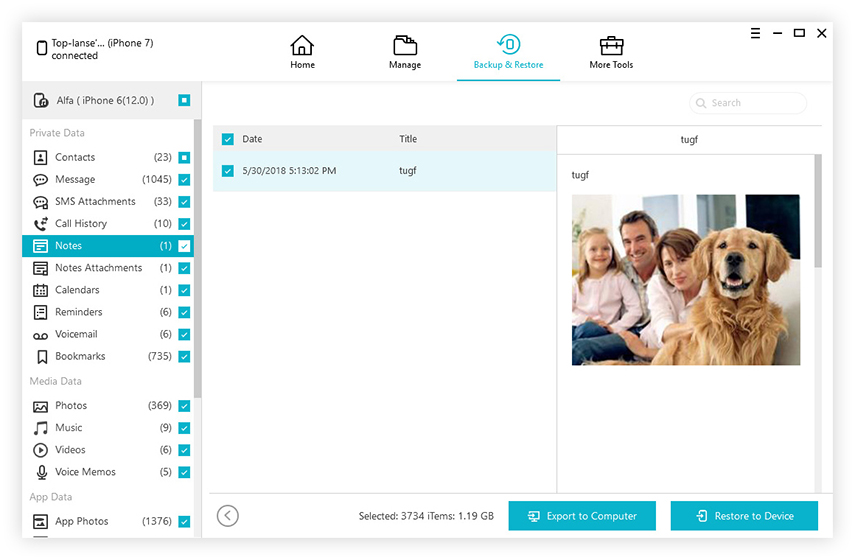Πώς να διορθώσετε τις φωτογραφίες iCloud που δεν συγχρονίζουν τα Windows 10
Ακόμα κι αν είναι βαριά συνδεδεμένη με την Appleecosystem, το iCloud είναι επίσης διαθέσιμο για χρήστες Windows. Υπάρχουν πολλοί χρήστες των Windows που αγαπούν να βγάζουν φωτογραφίες και βίντεο χρησιμοποιώντας τα iPhones τους. Εάν δεν κάνουν τίποτα, αυτά τα πολυμέσα θα δημιουργηθούν αντίγραφα ασφαλείας στις φωτογραφίες iCloud κάτω από τους λογαριασμούς των χρηστών από προεπιλογή.
Όπως λέει η παλιά παροιμία, "ακόμη και οι καλύτεροι έχουν ελαττώματα." Και το iCloud δεν διαφέρει. Ενα από τα πολλά τα κοινά σφάλματα iCloud στα Windows είναι ότι το iCloud Photos δεν μπορεί να συγχρονιστεί με το διακομιστή. Εάν αντιμετωπίζετε το πρόβλημα, εδώ είναι ο τρόπος για να διορθώσετε αυτό.
1. Ενημερώστε το iCloud για Windows
Πριν κάνετε οτιδήποτε άλλο, ελέγξτε αν έχετε την πιο πρόσφατη έκδοση του iCloud. Εάν δεν το κάνετε, κάντε μια ενημερωμένη έκδοση. Δεν θα θεωρήσετε πόσα προβλήματα επιλύθηκαν απλά κάνοντας μια απλή ενημέρωση.
Μπορείτε είτε να κάνετε λήψη της ενημερωμένης έκδοσης εδώ είτε μπορείτε να την κάνετε και από τα ίδια τα Windows.
- Εισαγάγετε "Apple" στο πλαίσιο αναζήτησης της Cortana και επιλέξτε Ενημέρωση λογισμικού Apple για να ανοίξετε το παρακάτω παράθυρο.
- Στη συνέχεια, κάντε κλικ στο iCloud για Windows πλαίσιο ελέγχου.
- Πατήστε το Install 1 στοιχείο για να ενημερώσετε το iCloud.

2. Ενεργοποιήστε τις φωτογραφίες iCloud
Αν έχετε σφάλμα iCloud Photos στο παράθυρο 10, τοτο πρώτο πράγμα που πρέπει να κάνετε είναι να βεβαιωθείτε ότι είστε συνδεδεμένοι στο iCloud χρησιμοποιώντας το αναγνωριστικό της Apple σας. Στη συνέχεια, πρέπει επίσης να ενεργοποιήσετε τις φωτογραφίες iCloud για το λογαριασμό σας.
Να κάνω αυτό:
- Ανοίξτε το λογισμικό iCloud για Windows και κάντε κλικ στο Ανοίξτε τις ρυθμίσεις iCloud κείμενο.
- Στη συνέχεια, επιλέξτε το Φωτογραφίες πλαίσιο ελέγχου.
- Πάτα το Επιλογές για τις Φωτογραφίες για να ανοίξετε περαιτέρω ρυθμίσεις.
- Ελέγξτε τη "Βιβλιοθήκη φωτογραφιών iCloud" και "Λήψη νέων φωτογραφιών και βίντεο στο PC μου".


3. Ενεργοποιήστε τη ροή φωτογραφιών
Εάν εξακολουθείτε να λαμβάνετε το σφάλμα μετά την ενεργοποίηση του iCloudκαι iCloud Photos, πρέπει να προσπαθήσετε να ενεργοποιήσετε τη λήψη ροής φωτογραφιών. Μπορείτε να μεταβείτε ξανά στο παράθυρο Επιλογές φωτογραφιών και, στη συνέχεια, επιλέξτε το πλαίσιο δίπλα στο Ρεύμα φωτογραφιών μου. Όταν τελειώσετε, κάντε κλικ στην επιλογή Τέλος για να αποθηκεύσετε τις αλλαγές.

4. Κάντε επανεκκίνηση του iCloud
Εάν οι παραπάνω μέθοδοι δεν λύσουν το πρόβλημα, θα πρέπει να προσπαθήσετε να επανεκκινήσετε το iCloud. Μπορεί να λειτουργήσει κάποια στιγμή επειδή οι φωτογραφίες του iCloud δεν μπορούν να συγχρονιστούν με το θέμα των Windows.
- Ανοίξτε το Task Manager κάνοντας δεξί κλικ στη γραμμή εργασιών και επιλέγοντας Διαχειριστής εργασιών.
- Επίλεξε το iCloud Drive και iCloud Photostreams διεργασίες, iCloud Photo Library και πατήστε τους Τέλος εργασίας για να τα κλείσετε.
- Κάντε κλικ στο Apple Computer και ανοίξτε τον κατάλογο Media Center στον File Explorer και διαγράψτε τα πάντα στο φάκελο του Media Center.
- Επανεκκινήστε ή αποσυνδεθείτε και επιστρέψτε στα Windows 10.
- Τώρα ανοίξτε ξανά τον πίνακα ελέγχου iCloud και ελέγξτε ξανά τις επιλογές "Φωτογραφίες" για να βεβαιωθείτε ότι έχουν ρυθμιστεί σωστά.


5. Γιατί να μην δημιουργήσετε αντίγραφα ασφαλείας των δεδομένων σας στον τοπικό υπολογιστή χωρίς iCloud
Εκείνοι που ήταν γύρω από τα τεχνικά στοιχεία το γνωρίζουνδεν υπάρχει τέτοιο σύστημα όπως ένα σύστημα χωρίς σφάλματα. Γι 'αυτό δεν πρέπει ποτέ να βασίζεστε σε μία υπηρεσία για να διατηρείτε τα δεδομένα σας. Θα πρέπει να θυμάστε τα βασικά: χρησιμοποιήστε τον τοπικό σκληρό δίσκο για να δημιουργήσετε αντίγραφα ασφαλείας των δεδομένων σας.
Μπορείτε να προστατέψετε τα δεδομένα iPhone σας από τα τοπικάαποθήκευση με τη βοήθεια του iCareFone. Θα δημιουργήσει αντίγραφα ασφαλείας των δεδομένων iOS στον υπολογιστή χωρίς iTunes ή iCloud. Στην πραγματικότητα, εκτός από την δημιουργία αντιγράφων ασφαλείας και την επαναφορά της συσκευής iOS, το εργαλείο αυτό μπορεί επίσης να μεταφέρει μουσική και φωτογραφίες μεταξύ υπολογιστή και iPhone, να εκκαθαρίσει αρχεία ανεπιθύμητης αλληλογραφίας και να επιταχύνει τα iPhone και iPad, να αποκλείσει τις διαφημίσεις εντός εφαρμογής και να διορθώσει το iOS.